Final Cut Proで動画音声の雑音やノイズを除去する方法を紹介!
動画の編集をしていると、「雑音が入っていて、人の声が聞き取りにくい…」と感じる場合があるでしょう。たとえば風切り音や、エアコン、冷蔵庫の音など、撮影時にどうしてもオフにできないノイズがあります。ノイズが音声に紛れ込んでしまうと視聴者に不快な思いをさせてしまうので、できるだけクリアな音を残したいものです。
▼この記事はこんな人におすすめ!
・野外撮影で風の音が入ってしまうのが気になる
・Vlogで自分の声以外の音を減らしたい
・室内撮影時のエアコンの音を除去したい
・自分の声をもっとはっきり聞こえるようにしたい
Final Cut Proでは10.6.2以降、とても便利なノイズ除去機能「声の分離」が搭載されています。デフォルトで組み込まれている機能だけで音声をかなりキレイにできるので、アップデートは必須です。今回は、Final Cut Proで動画音声の雑音やノイズを除去する方法を、詳しくご紹介します。
【Final Cut Pro】動画音声からノイズ除去する方法
以前Final Cut Proでノイズ除去をすると言えば、ノイズをおさえるエフェクトの「Denoiser」を利用するか、他社の提供するプラグインを導入するのがベストでした。しかし新しく追加された「声の分離」機能はかなり優秀で、この機能を使えば雑音やノイズを高レベルでカットできるようになりました。
「声を分離」とは?
「声を分離」機能は、AIを利用してノイズを除去することができます。使い方も簡単です、まずノイズを除去したい動画をFinalのタイムラインに入れます。そして画面右上の音声設定画面を開き、「オーディオ補正」にある「声の分離」にチェックして、「量」のところの数値を調整すればノイズを除去できます。

「量」の数値は100%にすれば、高いレベルでノイズを除去することができます。かなりノイズが除去されてクリアな音声になっていると思うので、確認してみましょう。しかし、それでもノイズが取りきれない場合には、「ノイズ除去」の機能も併用することをお勧めします。
「ノイズ除去」機能
一般的にのノイズ除去は上記の「声を分離」で十分ですが、もしさらに雑音を取り除きたいなら、「ノイズ除去」機能も使ってみてください。やり方としては、「声を分離」が表示されている下あたりにある「ノイズ除去」にもチェックして、こちらも「量」で数値を調整するだけです。
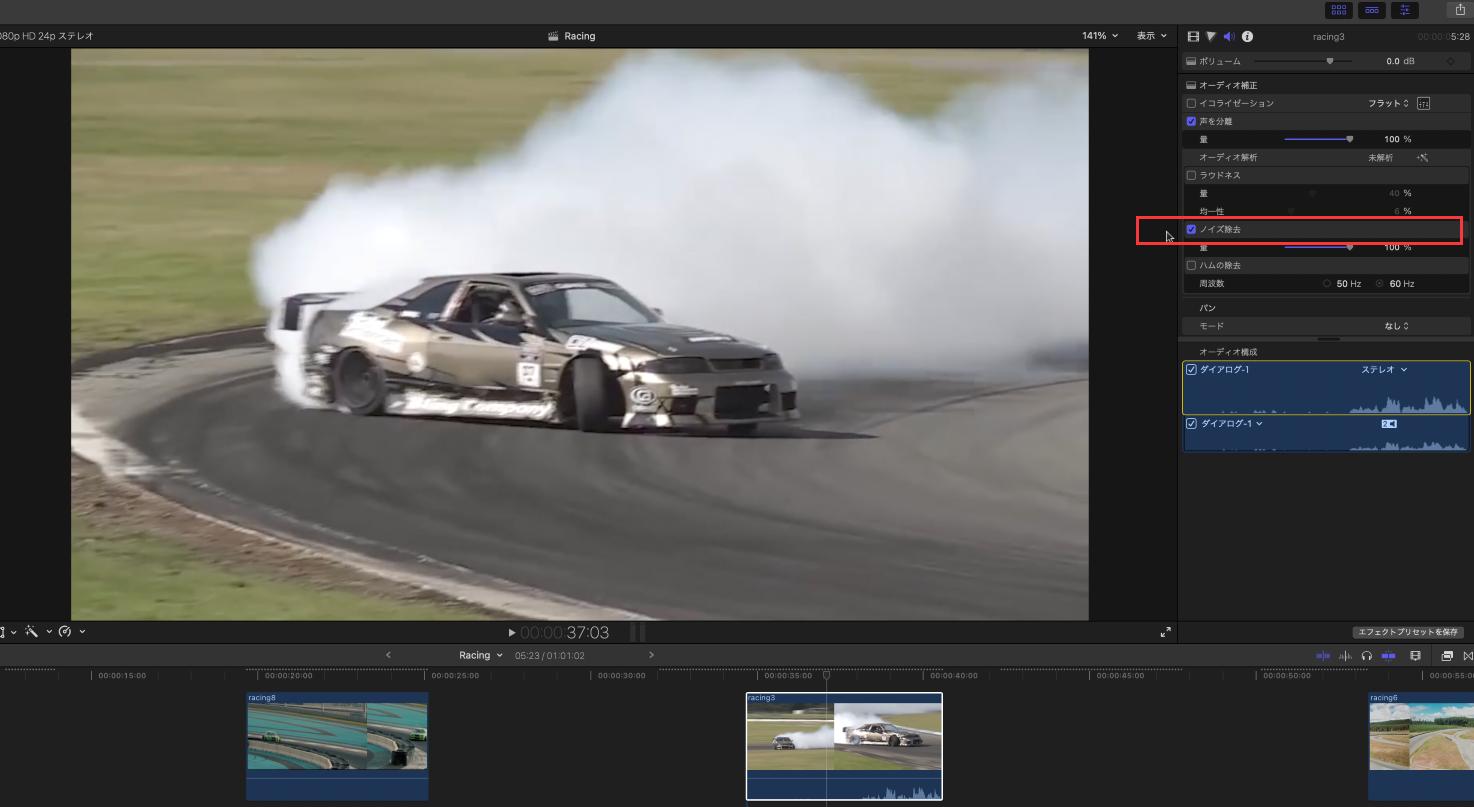
ただし、「ノイズ除去」に関しては数値を高く上げすぎると、人の喋る声もがAIが話しているときのような不自然な音になってしまうので、注意しながら調整してみてください。エアコンや風切り音などを除去する場合におすすめの数値は50%ほどです。
Final Cut Proの動画音声でノイズ除去をするコツ
Final Cut Proでは「声を分離」が使えるようになってから、かなり雑音カットがキレイにできるようになりました。使い方も簡単ですので、かなり実用性が高いです。音を均一に聞こえるようにしたいなら「ラウドネス」の機能にもチェックを入れて併用しましょう。音声のバランスを整えてくれるので、声を分離をした後の音がより聞き取りやすくなるはずです。
ただし撮影後の編集だけでノイズを完全にカットするのはやはり難しいですので、撮影時から気をつけておくことをおすすめします。たとえばカメラにウインドジャマーをつけたり、エアコンを調整するなど、ノイズ除去ができるレベルをあらかじめ把握した上で撮影しましょう。
【Final Cut Pro】動画音声のノイズ除去は簡単!
Final Cut Proでは、動画音声のノイズ除去がかなり簡単にできるようになりました。他のサービスやプラグインと併用する必要がなく、ノイズ除去の効果もかなり高品質です。より繊細な効果調整がしたいなら、TourBoxでFinal Cut Proをコントロールするのもおすすめです。
TourBoxによって、Final Cut Proのあらゆる操作は指先だけで簡単にコントロールできます。ツールの呼び出しやメニューを開くなどは瞬時に完成、色調整や数値の変更もより直感かつ精確的に調整することが可能です。今まで以上Final Cut Proでの作業を効率化したいなら、TourBoxは必ずお役に立てます。